
موزیلا فائر فاکس براؤزر کو ویب سائٹوں پر صحیح طریقے سے مواد کی نمائش کے ل all ، خاص طور پر ، ایڈوب فلیش پلیئر ، اس کے لئے تمام ضروری پلگ انز انسٹال کرنا ہوں گے۔
فلیش ایک ایسی ٹیکنالوجی ہے جس کو مثبت اور منفی دونوں طرح سے جانا جاتا ہے۔ حقیقت یہ ہے کہ سائٹ پر فلیش مواد کی نمائش کے لئے کمپیوٹر پر نصب فلیش پلیئر پلگ ان ضروری ہے ، لیکن اسی کے ساتھ ہی اس سے براؤزر میں خطرات کا ایک پورا جڑ شامل ہوتا ہے جو فعال طور پر وائرس سے دراندازی کے ل used استعمال ہوتے ہیں۔
آج تک ، موزیلا نے ابھی تک اپنے براؤزر میں فلیش پلیئر کی حمایت سے انکار نہیں کیا ہے ، لیکن جلد ہی ایسا کرنے کا ارادہ رکھتا ہے تاکہ دنیا کے ایک مشہور ویب براؤزر میں سے ایک کی سیکیورٹی میں اضافہ کیا جاسکے۔
گوگل کروم براؤزر کے برعکس ، جس میں فلیش پلیئر پہلے ہی براؤزر میں سرایت کر چکا ہے ، موزیلا فائر فاکس میں ، آپ کو خود اپنے کمپیوٹر پر ڈاؤن لوڈ اور انسٹال کرنے کی ضرورت ہے۔
موزیلا فائر فاکس کے لئے فلیش پلیئر کیسے انسٹال کریں؟
1. مضمون کے آخر میں ڈویلپر کے صفحے کے لنک پر عمل کریں۔ اگر آپ موزیلا فائر فاکس براؤزر سے تبدیل ہوجاتے ہیں تو ، سسٹم کو خود کار طریقے سے آپ کے آپریٹنگ سسٹم کے ورژن اور استعمال شدہ براؤزر کا تعین کرنا چاہئے۔ اگر ایسا نہیں ہوتا ہے تو ، خود ہی اس کوائف درج کریں۔

2. ونڈو کے وسطی علاقے پر توجہ دیں ، جہاں کمپیوٹر پر اضافی سافٹ ویئر ڈاؤن لوڈ اور انسٹال کرنے کی تجویز ہے۔ اگر آپ اس مرحلے میں خانوں کو چیک نہیں کرتے ہیں تو ، آپ کی مصنوعات کو فروغ دینے کے ل additional ، اضافی اینٹی وائرس پروڈکٹس ، براؤزرز اور دیگر پروگرام جو ایڈوب کے ساتھ کام کرتے ہیں آپ کے کمپیوٹر پر انسٹال ہوجائیں گے۔

3. اور آخر میں ، فلیش پلیئر کو اپنے کمپیوٹر پر ڈاؤن لوڈ کرنا شروع کرنے کے لئے ، پر کلک کریں ڈاؤن لوڈ.
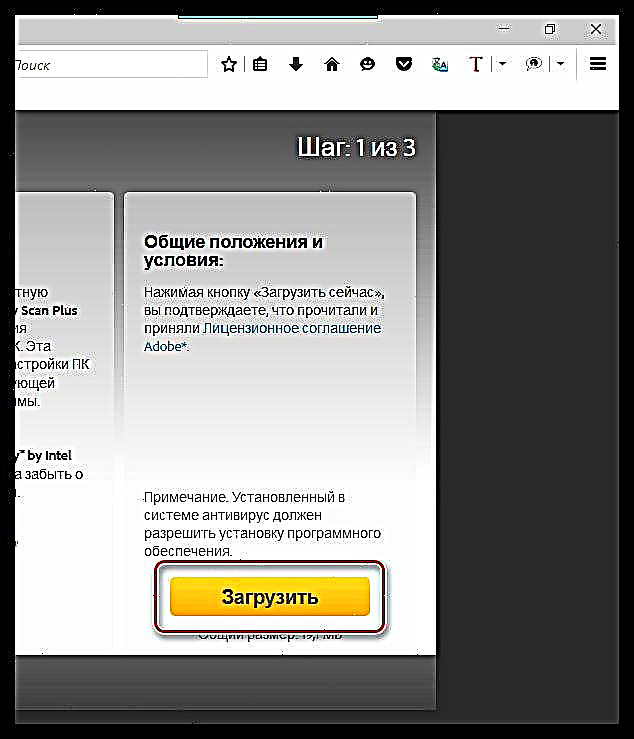
4. ڈاؤن لوڈ کی گئی فائل کو چلائیں۔ پہلے مرحلے میں ، یہ سسٹم فلیش پلیئر کو کمپیوٹر پر ڈاؤن لوڈ کرنا شروع کردے گا ، جس کے بعد خود انسٹالیشن کا عمل شروع ہوجائے گا۔
براہ کرم نوٹ کریں کہ موزیلا فائر فاکس کو فلیش پلیئر انسٹال کرنے کے لئے بند کرنا ضروری ہے۔ ایک اصول کے طور پر ، نظام تنصیب کے ساتھ آگے بڑھنے سے پہلے اس کے بارے میں انتباہ کرتا ہے ، لیکن یہ بہتر ہے کہ انسٹالیشن فائل شروع کرنے سے پہلے پہلے سے کریں۔
تنصیب کے عمل کے دوران ، پلگ ان کو ایک خود کار طریقے سے اپ ڈیٹ فراہم کرنے کے لئے ایسی ترتیبات میں تبدیلی نہ کریں جو سیکیورٹی کو یقینی بنائے۔

5. فائر فاکس کے ل the فلیش پلیئر کی تنصیب مکمل ہونے کے بعد ، آپ موزیلا فائر فاکس شروع کرسکتے ہیں اور پلگ ان کی سرگرمی کو دیکھ سکتے ہیں۔ ایسا کرنے کے لئے ، برائوزر کے مینو بٹن پر کلک کریں اور سیکشن کھولیں "اضافہ".
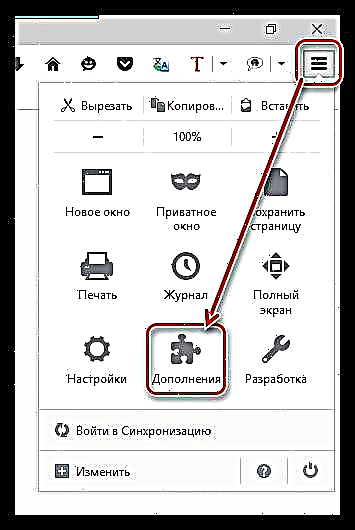
6. ونڈو کے بائیں پین میں ، ٹیب پر جائیں پلگ انز. انسٹال کردہ پلگ انز کی فہرست میں ، تلاش کریں "شاک ویو فلیش" اور اس بات کو یقینی بنائیں کہ پلگ ان کی حیثیت متعین ہے ہمیشہ پر یا مطالبہ پر شامل کریں. پہلی صورت میں ، جب آپ کسی ایسے ویب صفحے پر جاتے ہیں جس میں فلیش مواد موجود ہوتا ہے تو ، یہ خود بخود شروع ہوجائے گا ، دوسری صورت میں ، اگر صفحہ پر فلیش مواد مل جاتا ہے تو ، براؤزر اس کو ظاہر کرنے کی اجازت طلب کرے گا۔
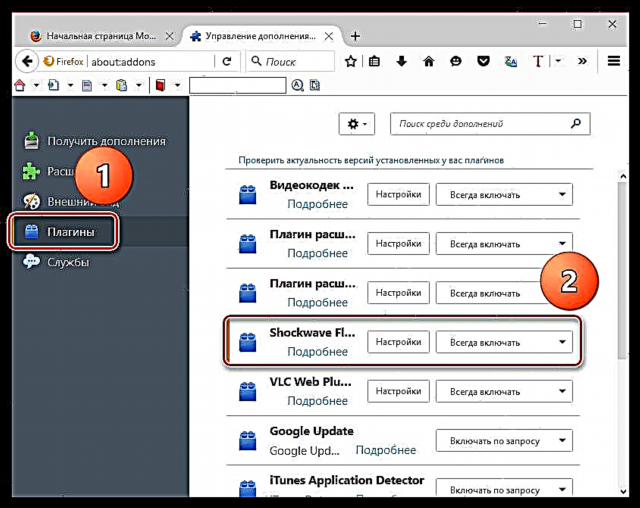
اس تنصیب پر مزیلا کے لئے فلیش پلیئر کو مکمل سمجھا جاسکتا ہے۔ پہلے سے طے شدہ طور پر ، صارف کی مداخلت کے بغیر پلگ ان کو آزادانہ طور پر اپ ڈیٹ کیا جائے گا ، اس طرح موجودہ ورژن کو برقرار رکھا جاسکے گا ، جس سے سسٹم کی سلامتی کو نقصان پہنچانے کے خطرات کم ہوجائیں گے۔
اگر آپ کو یقین نہیں ہے کہ آپ نے فلیش پلیئر کا خود کار طریقے سے اپ ڈیٹ کرنے کا فعل چالو کردیا ہے ، تو آپ اسے مندرجہ ذیل طور پر جانچ کر سکتے ہیں۔
1. مینو کھولیں "کنٹرول پینل". ایک نئے حصے کے ظہور کو نوٹ کریں "فلیش پلیئر"، جسے کھولنے کی ضرورت ہوگی۔
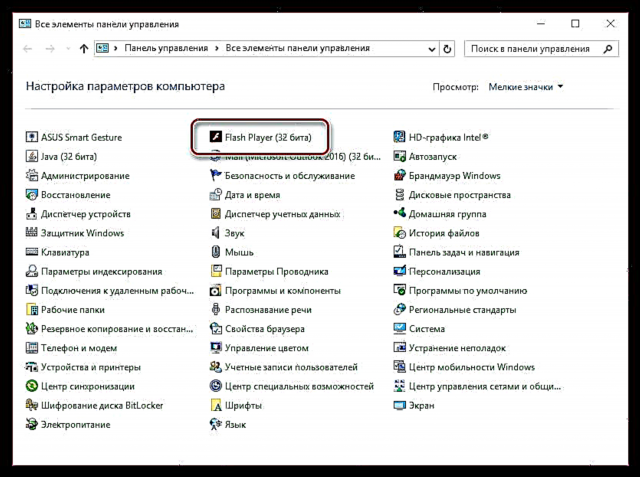
2. ٹیب پر جائیں "تازہ ترین معلومات". اس بات کو یقینی بنائیں کہ آپ کے پاس چیک مارک ہے "ایڈوب کو اپ ڈیٹس انسٹال کرنے کی اجازت دیں (تجویز کردہ)". اگر آپ نے دوسرا پیرامیٹر مرتب کیا ہے تو ، بٹن پر کلک کریں "تازہ کاری کی ترتیبات تبدیل کریں".

اگلا ، ہمیں جس پیرامیٹر کی ضرورت ہے اس کے قریب ایک نقطہ مرتب کریں ، اور پھر اس ونڈو کو بند کردیں۔

فائر فاکس کے لئے اڈوب فلیش پلیئر پلگ ان اب بھی ایک مقبول پلگ ان ہے جو موزیلا فائر فاکس کے ساتھ کام کرتے وقت آپ کو انٹرنیٹ پر شیر کا حصہ انٹرنیٹ پر ظاہر کرنے کی سہولت دیتا ہے۔ فلیش ٹکنالوجی کے مسترد ہونے کے بارے میں طویل عرصے سے افواہیں گردش کرتی رہی ہیں ، لیکن جب تک یہ متعلقہ رہے گا ، فلیش پلیئر کا تازہ ترین ورژن کمپیوٹر پر انسٹال ہونا ضروری ہے۔
فلیش پلیئر مفت میں ڈاؤن لوڈ کریں
پروگرام کا تازہ ترین ورژن سرکاری ویب سائٹ سے ڈاؤن لوڈ کریں











